校园跑腿小程序---轮播图,导航栏开发
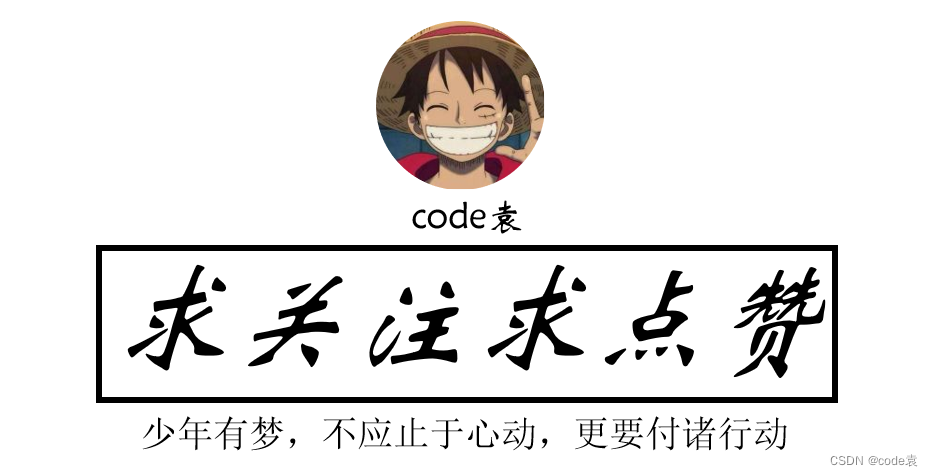
hello hello~ ,这里是 code袁~💖💖 ,欢迎大家点赞🥳🥳关注💥💥收藏🌹🌹🌹
🦁作者简介:一名喜欢分享和记录学习的在校大学生
💥个人主页:code袁的博客
💥 个人QQ:2647996100
🐯 个人wechat:code8896
code袁系列专栏导航
1.《毕业设计与课程设计》本专栏分享一些毕业设计的源码以及项目成果。🥰🥰🥰
2.《微信小程序开发》本专栏从基础到入门的一系开发流程,并且分享了自己在开发中遇到的一系列问题。🤹🤹🤹
3.《vue开发系列全程线路》本专栏分享自己的vue的学习历程。非常期待和您一起在这个小小的互联网世界里共同探索、学习和成长。💝💝💝 ✨✨ 欢迎订阅本专栏 ✨✨

文章目录
- 1.底部导航栏
- 2.小程序的组件封装
- 2.1页面引入组件
- 3.轮播图的封装
- 4.通知栏的封装
- 5.request.js封装
- 6.api
- 7.time.js封装
- 🎉写在最后
B站 教学视频
B站:校园跑图小程序开发
1.底部导航栏

"tabBar": {
"color": "2c2c2c",
"selectedColor": "#1296db",
"borderStyle": "black",
"position": "bottom",
"list": [
{
"pagePath": "pages/index/index",
"text": "首页",
"iconPath": "./image/tabr/index.png",
"selectedIconPath": "./image/tabr/index1.png"
},
{
"pagePath": "pages/order/order",
"text": "订单",
"iconPath": "./image/tabr/order.png",
"selectedIconPath": "./image/tabr/order1.png"
},
{
"pagePath": "pages/talk/talk",
"text": "论坛",
"iconPath": "./image/tabr/talk.png",
"selectedIconPath": "./image/tabr/talk1.png"
},
{
"pagePath": "pages/my/my",
"text": "我的",
"iconPath": "./image/tabr/my.png",
"selectedIconPath": "./image/tabr/my1.png"
}
]
}
2.小程序的组件封装

2.1页面引入组件

{
"usingComponents": {
"swiper":"../../components/swiper/swiperImg"
}
}

3.轮播图的封装
<view class="banner">
<swiper class="swip_main" indicator-dots autoplay interval="5000" circular>
<block wx:for="{{mglist}}">
<swiper-item>
<image style="width: 100%;height: 100%;border-radius: 30rpx;" mode="scaleToFill" src="{{item.imgUrl}}" data-src="{{item.imgUrl}}" catchtap="previewImage"></image>
</swiper-item>
</block>
</swiper>
</view>
.banner{
width: 96%;
height: 350rpx;
margin: 15rpx auto;
border-radius: 20rpx
}
.swip_main{
width: 100%;
height: 100%;
}
// components/swiper/swiperImg.js
Component({
/**
* 组件的属性列表
*/
properties: {
mglist:{
type:Array,
value:[]
}
},
/**
* 组件的初始数据
*/
data: {
mglist:[]
},
/**
* 组件的方法列表
*/
methods: {
}
})
4.通知栏的封装
<view class="tz">
<view class="tz_zp">
<image src="../../image/gg.png"></image>
</view>
<swiper class="swiper-news-top" vertical="true" autoplay="true" circular="true" interval="3000">
<block wx:for="{{messageList}}">
<navigator url="" open-type="navigate">
<swiper-item>
<view class="swiper_item">{{item.content}}</view>
</swiper-item>
</navigator>
</block>
</swiper>
</view>
/* components/notice/notice.wxss */
.tz{
width: 95%;
height: 80rpx;
background-color: white;
margin-top: 20rpx;
margin: 0 auto;
display: flex;
justify-content: flex-start;
box-shadow: 0 0 15px rgb(0 0 0 / 20%);
}
.tz_zp{
width: 50rpx;
height: 50rpx;
margin-top: 15rpx;
margin-left: 10rpx;
float: left;
}
.tz_zp image{
width: 100%;
height: 100%;
}
.swiper-news-top{
width: 550rpx;
height: 80rpx;
float: right;
margin-top: 10rpx;
}
.swiper_item {
font-size: 28rpx;
font-weight: 700;
line-height: 80rpx;
overflow: hidden;
text-overflow: ellipsis;
white-space: nowrap;
letter-spacing: 2px;
text-align: center;
color: #167BF9;
}
// components/notice/notice.js
Component({
/**
* 组件的属性列表
*/
properties: {
messageList:{
type:Array,
value:[]
}
},
/**
* 组件的初始数据
*/
data: {
messageList:[]
},
/**
* 组件的方法列表
*/
methods: {
}
})
5.request.js封装

// 配置的域名
const baseUrl = "http://localhost:3000" // 请求公共接口
// 封装请求
// 封装请求
module.exports = {
request: (url, method, data) => {
return new Promise((resolve, reject) => {
wx.showLoading({
title: '加载中',
});
wx.request({
url: `${baseUrl}${url}`,
data: data,
method: method,
header: {
'content-type': (method === 'GET') ? 'application/x-www-form-urlencoded' : 'application/json',
'Cookie': wx.getStorageSync('Cookie') || ''
},
success: (res) => {
// console.log('原始响应:', res); // 打印原始响应
if (res.statusCode === 200) {
// 处理 Cookie
if (res.cookies && res.cookies.length > 0) {
wx.setStorageSync('Cookie', res.cookies[0]); // 存储 Cookie
}
// 成功返回值
// console.log('返回数据:', res.data); // 打印返回的数据
if (res.data.code === 200) {
resolve(res.data); // 确保这里返回的是 data
} else {
wx.showToast({
title: res.data.message || '请求失败',
icon: 'none'
});
reject(res.data.message);
}
} else {
wx.showToast({
title: '请求失败,请稍后再试',
icon: 'none'
});
reject('请求失败');
}
},
fail: (error) => {
console.error('请求失败:', error); // 打印请求失败的错误
wx.showToast({
title: '网络错误,请检查网络',
icon: 'none'
});
reject(error);
},
complete: () => {
setTimeout(() => {
wx.hideLoading();
}, 100);
},
});
});
},
}
6.api

const {
request
} = require('../utils/request')
//基于业务封装的接口
module.exports = {
// 获取轮播图
login: (data) => {
return request('/login/login', 'POST',data);
}
}
7.time.js封装

const formatTime = date => {
const year = date.getFullYear()
const month = date.getMonth() + 1
const day = date.getDate()
const hour = date.getHours()
const minute = date.getMinutes()
const second = date.getSeconds()
return `${[year, month, day].map(formatNumber).join('-')} ${[hour, minute, second].map(formatNumber).join(':')}`
}
function getLastSevenDays() {
const dates = [];
const today = new Date();
for (let i = 0; i < 7; i++) {
const pastDate = new Date(today);
pastDate.setDate(today.getDate() - i);
const month = String(pastDate.getMonth() + 1).padStart(2, '0'); // 获取月份并补零
const day = String(pastDate.getDate()).padStart(2, '0'); // 获取日期并补零
dates.push(`${month}-${day}`); // 格式化为 MM-DD
}
return dates;
}
function getLastSevenDaysALL() {
const dates = [];
const today = new Date();
for (let i = 0; i < 7; i++) {
const pastDate = new Date(today);
pastDate.setDate(today.getDate() - i);
const formattedDate = pastDate.toISOString().split('T')[0]; // 格式化为 YYYY-MM-DD
dates.push(formattedDate);
}
return dates;
}
const formatNumber = n => {
n = n.toString()
return n[1] ? n : `0${n}`
}
//获取星期
const getWeekByDate = dates => {
let show_day = new Array('周日', '周一', '周二', '周三', '周四', '周五', '周六');
let date = new Date(dates);
date.setDate(date.getDate());
let day = date.getDay();
return show_day[day];
}
module.exports = {
formatTime: formatTime,
getLastSevenDays:getLastSevenDays,
getWeekByDate: getWeekByDate,
getLastSevenDaysALL:getLastSevenDaysALL
}
🎉写在最后
🍻伙伴们,如果你已经看到了这里,觉得这篇文章有帮助到你的话不妨点赞👍或 Star ✨支持一下哦!手动码字,如有错误,欢迎在评论区指正💬~
你的支持就是我更新的最大动力💪~

